7 meilleurs correctifs pour l'erreur Spotify Something Went Wrong sur Android
Divers / / April 06, 2023
Écouter de la musique n'est pas seulement un moyen facile de passer votre temps, mais aussi un moyen décent de vous rafraîchir l'esprit. À tous ceux qui écoutent de la musique pour cela, aiment avoir une expérience fluide lorsqu'ils écoutent de la musique et utilisent différentes applications telles que Spotify pour rendre leur expérience d'écoute de la chanson intéressante. Mais la vie a son plan et vous pouvez toujours rencontrer l'erreur. Mais lorsqu'une erreur ou un problème survient, il existe des solutions et des correctifs pour résoudre l'erreur. Donc, si vous rencontrez Spotify, quelque chose s'est mal passé sur Android, vous n'avez pas à vous inquiéter car nous vous avons fourni les correctifs pour résoudre l'erreur. Continuez à lire pour connaître les correctifs.
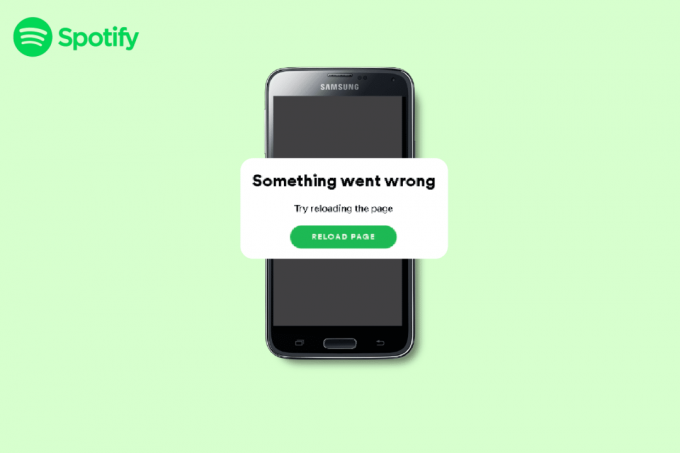
Table des matières
- Comment réparer Spotify Something Went Wrong Error sur Android
- Méthode 1: attendre la disponibilité du serveur Spotify
- Méthode 2: reconnectez-vous à Spotify
- Méthode 3: Effacer les données du cache
- Méthode 4: activer le mode de session privée
- Méthode 5: Mettre à jour l'application Spotify
- Méthode 6: réinstaller l'application Spotify
- Méthode 7: Contacter la page d'assistance de Spotify
Comment réparer Spotify Something Went Wrong Error sur Android
Avant de commencer avec les correctifs, comprenons les causes. Les causes en sont énumérées ci-dessous-
- Bogues Spotify.
- Fichier de candidature corrompu/manquant.
- Navigateur Internet incompatible.
- Problèmes dus au VPN.
- Mauvaise connexion internet.
- Application Spotify obsolète.
- Fichiers caches.
Depuis, nous savons maintenant quelles sont les causes de l'erreur Spotify oups quelque chose s'est mal passé sur Android, nous pouvons commencer par les moyens de corriger l'erreur.
Certaines méthodes courantes que vous pouvez essayer avant d'effectuer les méthodes avancées et chronophages sont répertoriées ci-dessous.
- Vérifiez que votre Android est connecté à internet.
- Redémarrage Spotify.
Méthode 1: attendre la disponibilité du serveur Spotify

Avant de commencer avec des méthodes avancées, veuillez vérifier les Statut Spotify. S'il est en panne, tous vos efforts et votre temps précieux seront perdus. Et s'il est en panne, veuillez attendre un certain temps jusqu'à ce que l'erreur soit corrigée du côté de Spotify.
Méthode 2: reconnectez-vous à Spotify
Note: Les méthodes répertoriées dans l'option android ont été exécutées sur SamsungGalaxy S21 5G. Les méthodes peuvent varier si vous utilisez une version différente d'Android.
Une autre méthode simple que vous pouvez faire pour corriger Spotify oups quelque chose s'est mal passé sur Android. Suivez les étapes ci-dessous pour résoudre l'erreur de connexion Spotify sur Android.
1. Lancez le Spotify application sur votre appareil.

2. Tapez sur le en forme d'engrenage icône.

3. Faites défiler vers le bas et appuyez sur le Se déconnecter option.

4. Relancez le Spotify application.

5. Appuyez sur l'option continuer avec le numéro de téléphone/continuer avec google/continuer avec Facebook/connexion selon votre convenance.
6. Entrer le détails si demandé.
A lire aussi :Comment effacer la file d'attente dans Spotify ?
Méthode 3: Effacer les données du cache
Une autre méthode pour réparer Spotify quelque chose qui s'est mal passé sur Android consiste à effacer les données du cache.
Option I: Effacer le cache de l'application Spotify
Suivez les étapes pour effacer le cache Spotify qui sont répertoriées ci-dessous-
1. Aller à Paramètres de l'application Spotify.
2. Faites défiler vers le bas et appuyez sur le Vider le cache option.

3. Maintenant, appuyez sur le Vider le cache option.

Option II: Effacer le cache de l'appareil Android
Une autre façon de réparer Spotify quelque chose qui s'est mal passé sur Android est de vider le cache sur Android. Vous pouvez suivre les étapes fournies dans le lien sur Comment vider le cache sur un téléphone Android.

A lire aussi :Comment supprimer un appareil de Spotify Connect
Méthode 4: activer le mode de session privée
Pour activer le mode de session privée, suivez les étapes ci-dessous-
1. Aller vers Paramètres de l'application Spotify.
2. Faites défiler vers le bas et basculez sur le Session privée option si elle est désactivée.

A lire aussi :Fix Spotify Wrapped ne fonctionne pas
Méthode 5: Mettre à jour l'application Spotify
Une autre façon de corriger l'erreur consiste à mettre à jour l'application Spotify. Suivez les méthodes pour mettre à jour l'application Spotify afin de résoudre l'erreur de connexion de Spotify sur Android.
1. Lancez le Jouer au magasin application sur votre appareil.

2. Rechercher le Spotify app et appuyez sur le Mise à jour option.
Note: L'image illustrée ci-dessous a une version mise à jour de l'application, donc l'option de mise à jour n'est pas donnée et l'image Ouvrir option. Si votre appareil affiche également la même option, veuillez passer à d'autres options.

Méthode 6: réinstaller l'application Spotify
Suivez les étapes ci-dessous pour réinstaller l'application Spotify.
1. Tapez et maintenez le Spotify icône de l'application. Après cela, appuyez sur le Désinstaller option.
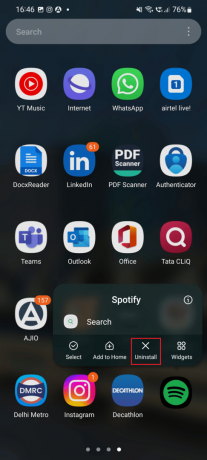
2. Appuyez sur le Jouer au magasin application sur votre smartphone.

3. Recherche Spotify et appuyez sur le Installer option.

A lire aussi :Comment réparer la recherche Spotify ne fonctionne pas
Méthode 7: Contacter la page d'assistance de Spotify

Si les méthodes mentionnées ci-dessus n'ont pas permis de réparer Spotify oups quelque chose s'est mal passé sur Android, veuillez contacter le Page d'assistance Spotify.
Vous pouvez essayer de vous reconnecter à Spotify en suivant les méthodes répertoriées ci-dessus. Si vous ne parvenez toujours pas à vous connecter à Spotify avec le mot de passe correct, nous avons fourni le le correctif ne peut pas se connecter à Spotify avec le mot de passe correct pour résoudre Spotify, quelque chose s'est mal passé, erreur de connexion sur Android.
Foire aux questions (FAQ)
Q1. Y a-t-il quelque chose qui ne va pas avec Spotify ?
Rép. Si le serveur est en panne, vous pouvez vous référer à la méthode indiquée ci-dessus.
Q2. Pourquoi mon Spotify ne fonctionne-t-il soudainement plus ?
Rép. Il y a plusieurs raisons pour lesquelles Spotify ne fonctionne soudainement pas. Reportez-vous à l'article ci-dessus pour connaître les causes.
Q3. Comment vider le cache de Spotify ?
Rép. Pour vider le cache Spotify, reportez-vous à l'article ci-dessus.
Q4. Puis-je supprimer et réinstaller Spotify ?
Rép. Oui, vous pouvez désinstaller l'application Spotify, puis la réinstaller. Nous avons répertorié les étapes pour effectuer la même chose dans cet article lui-même.
Recommandé:
- 12 façons de corriger l'utilisation élevée du processeur et de la mémoire de Google Chrome sur PC
- Qu'est-ce que le mode de conduite Samsung ?
- Comment télécharger des chansons Spotify sans Premium
- Comment supprimer un appareil de Spotify Connect
Nous espérons que cet article vous a été utile et que vous avez pu corriger SpotifyQuelque chose s'est mal passé sur Android erreur. Si vous avez encore des questions, n'hésitez pas à les poser dans la section des commentaires ci-dessous.

Elon Decker
Elon est rédacteur technique chez TechCult. Il écrit des guides pratiques depuis environ 6 ans maintenant et a couvert de nombreux sujets. Il aime couvrir des sujets liés à Windows, Android et les derniers trucs et astuces.



